Imagex.exe是微软公司推出的一个用于电脑系统封装的软件,此程序中包括了对不同位数电脑的封装。目前可以支持win7和win10两个系统,暂时不支持win11系统。使用这个工具可以帮助大家快速的进行系统的部署,更快的制作出需要的映像文件。
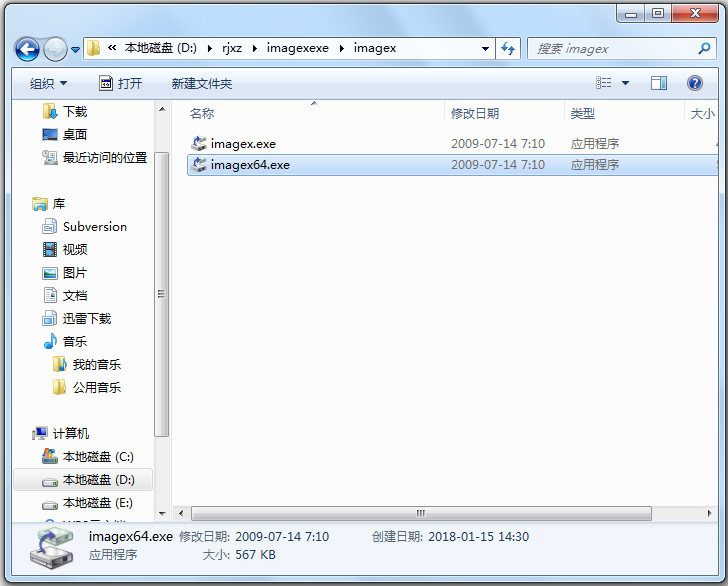
使用方法
先点开始运行里输入CDM。然后把ImageX.exe拖入弹出的dos窗口下即可打开本软件了。
ImageX是微软发布的一个镜像工具,可以解开和打包WIM格式镜像。ImageX是一个命令行工具,原始设备制造商 (OEM) 和公司可以使用它来捕获、修改和应用基于文件的磁盘映像以进行快速部署。
ImageX 可以使用 Windows 映像 (。wim) 文件复制到网络,或者还可以使用其他利用 .wim 映像的技术,如 Windows 安装程序、Windows 部署服务 (Windows DS) 以及系统管理服务器 (SMS) 操作系统功能
功能特点
1、创建映像
首先我们需要准备一台模板计算机,在这台计算机上安装打算批量部署的操作系统,并安装所有需要的驱动程序、应用软件、系统更新程序,同时我们还可以根据实际需要对系统和程序的各种选项进行设置。设置完成之后运行sysprep.exe删除所有不必要的信息 ,并关闭计算机。
进行到这一步的时候,和使用传统的基于分区的影响工具部署都没有太大区别,不过接下来我们要使用微软自己的映像工具了。
假设我们希望使用默认设置创建一个C盘的映像,映像文件将以data.wim为名保存在D盘根目录下,并在创建完成后进行数据校验,那么我们可以使用这样一个命令:
imagex /capture c: d:\data.wim “Drive C ” /verify
“/capture”参数的作用是创建映像文件,而该参数后面的“c:”则指定了要创建映像的目标分区。“d:\data.wim”这个参数指定了镜像文件的保存位置以及名称,“Drive C”参数定义了映像文件的描述,需要用引号引用。最后的“/verify”参数则会让imagex创建完映像之后进行校验。当看到图1所示的界面时,表示我们的命令是正确的,程序正在创建C盘的映像。当屏幕显示“Successfully imaged c:\”的字样时表示映像已经创建完成了。
这时候我们就可以将创建出来的data.wim文件保存起来,并用于之后的部署了。这里还有一个有趣的功能需要提醒您:imagex可以将创建出来的映像文件保存在预创建映像的分区上。例如本例中,我们就完全可以将data.wim保存在C盘,这其实是基于文件的映像工具和基于扇区的映像工具的最大不同。
2、拆分映像
如果您希望将创建出来的映像文件按照一定大小拆分,以便刻录到光盘或者保存到其他可以动存储介质上,那么可以使用imagex的“/split”参数。例如,如果我们希望将之前创建的data.wim文件以640 MB为大小拆分,以便刻录到CD光盘上,那么可以使用这条命令:
imagex /split d:\data.wim d:\datasplited.swm 640
该操作将会创建一系列带有固定编号的。swm文件,例如我们要拆分的文件是data.wim,那么拆分后的文件就是data1.swm、 data2.swm等。该参数同样有些不足:首先,无法在创建映像文件的时候使用,只能在映像文件创建成功之后使用。另外,拆分的文件大小是以MB为单位指定的,如果我们需要以GB为单位拆分文件以便刻录DVD光盘上,显得不够灵活。
3、压缩映像
当然,imagex能做到的还有很多。有时我们可能会希望尽量减小生成的映像文件的体积,这时候就可以用到imagex的压缩功能了。压缩参数有两个选项:Fast和Maximum,其中后者的压缩率更高一些,当然花费的时间也要长一些。还是上面的例子,如果需要以Maximum等级压缩创建出来的映像文件,可以使用这条命令:
imagex /compress maximum /capture c: d:\data2.wim “Drive C” /verify
遗憾的是该参数只能在创建映像文件的时候使用,对于已经创建好的映像文件,已经无法通过该参数进行压缩,或者更改压缩等级了。
软件说明
更具灵活性和可通过部署的介质进行控制。
快速提取映像以缩短安装时间。
由于“单实例”而缩减了映像大小,“单实例”意味着将文件数据与路径信息分开存储。这样可以一次存储存位于多个路径或多个映像中的文件,并通过映像共享这些文件。这样可以一次存储位于多个路径或多个映像中的文件,并在映像间共享这些文件。
非破坏性映像应用程序。ImageX 不会对驱动器的内容执行完全覆盖操作。可以选择性添加和删除信息。
跨 Windows 支持的任何平台上工作的功能。
两种不同的压缩算法(快速压缩和最大压缩)可进一步缩减映像的大小。
将映像文件视为目录的功能。例如,可以通过文件管理工具(如 Windows 资源管理器)添加、复制、粘贴和删除文件。
许多 OEM 和公司都需要尽可能快地部署和安装 Windows,包括所有相关的更新、应用程序和设置。缩减的部署和安装时间降低了 OEM 的制造开销,并且可以降低企业部署的开销和计划风险。
过去,当 OEM 和企业需要将安装 Windows 所需时间量降到最低时,他们会使用基于扇区的映像格式或 xcopy 命令将 Windows 安装复制到新硬件上。
基于扇区的映像格式和 xcopy 命令都具有一些限制。基于扇区的映像。
要求目标计算机使用与主计算机相同的硬件抽象层 (HAL)。
要求目标计算机从主计算机启动的相同大容量存储控制器启动。
会破坏目标计算机硬盘驱动器的现有内容,导致 Windows 部署方案复杂化。
会精确复制硬盘驱动器;因此,映像只能在与主计算机分区类型相同的分区上进行部署,并且其分区不小于主计算机上分区的大小。
不能直接修改映像文件。
可能需要购买第三方应用程序和服务。
更新日志
V6.1.7600
1、细节更出众。
2、BUG去无踪。

Effie是一款操作便捷的写作软件,简洁直观的界面设计,人人都能轻松上手操作。Effie提供了写作、思维导图、大纲、AI助手等多项实用功能,全面覆盖用户的写作需求,且内置资源库,方便用户管理文...

万彩动画大师是一款简单好用的动画视频制作软件,提供丰富的功能,让用户可以轻松打造企业宣传片、动画片、产品介绍短片等多种视频内容。万彩动画大师提供了众多精美的动画模板和海量素材,供用...

淘宝直播最新电脑版是一款非常好用的直播工具,是淘宝主播的必备之选。在淘宝直播最新电脑版支持主播与观众随时轻松互动,展示商品、回答问题等。此外,该软件还支持多种美颜、滤镜和音效功能,...

哔哩哔哩直播姬是一款简单易用的直播辅助软件,用户只要拥有哔哩哔哩弹幕网会员,就能轻松登录会员快速开启直播。哔哩哔哩直播姬内置弹幕回复、礼物打赏等互动功能,满足主播的不同直播互动需求...

酷呆桌面(Coodesker)提供了极为实用的桌面整理功能,助力用户轻松美化、整理桌面图标。酷呆桌面(Coodesker)支持应用启动器、文档归类等功能,让电脑桌面变得更加整洁,提高办事的效率。同时,该...

向日葵远程控制软件最新版操作简单便捷,用户一键点击就能发起或接受远程控制,随时畅享安全、顺畅的远程体验。向日葵远程控制软件最新版支持远程控制电脑、视频监控、桌面录像、远程文件、远程...
发表评论
共0条
评论就这些咯,让大家也知道你的独特见解
立即评论以上留言仅代表用户个人观点,不代表系统之家立场